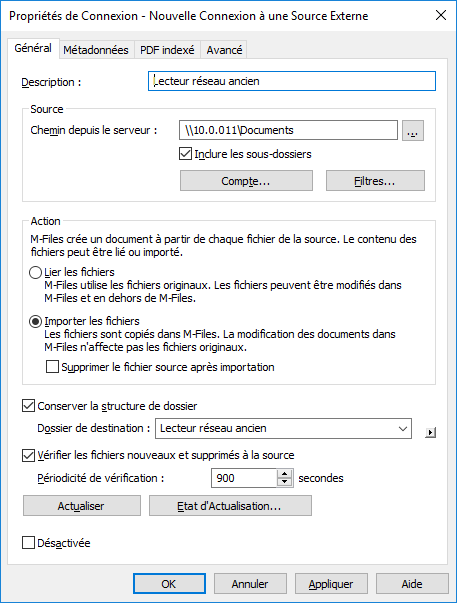Création d’une Nouvelle Connexion à une Source Externe
Veuillez suivre les instructions pour définir une nouvelle connexion à une source externe.
-
-
-
-
- Déployez Connexions aux Sources Externes, puis sélectionnez Fichiers.
- Dans le , cliquez sur Nouvelle Source de Fichiers pour commencer la création d'une nouvelle connexion à une source externe.
- Dans le champ Description, donnez une description de la nouvelle connexion. Vous pouvez, par exemple, décrire la source externe pour laquelle la connexion est utilisée.
-
Dans le champ Chemin depuis le serveur, saisissez le chemin menant à l’emplacement externe que vous souhaitez connecter à . L’emplacement peut, par exemple, être l’unité de réseau d’un scanner.
Le chemin doit être spécifié du point de vue du serveur .
- Optionnelle : Cochez la case Inclure les sous-dossiers si vous souhaitez inclure, dans la connexion, toute la structure hiérarchique des dossiers du chemin indiqué.
-
Cliquez sur Compte... pour indiquer un compte dans à utiliser dans le traitement des fichiers à partir d’un emplacement externe.
Par défaut, utilise l’identité du serveur (Compte Système Local) pour compte.
- Optionnelle :
Cliquez sur Filtres... pour définir les fichiers à traiter.
- Dans le champ Inclure les fichiers qui correspondent à l'un des filtres suivants, saisissez le ou les filtres qui doivent être inclus par le biais de cette connexion.
- Dans le champ Exclure les fichiers qui correspondent à l'un des filtres suivants, saisissez le ou les filtres qui doivent être exclus de cette connexion.
Par défaut, tous les fichiers sont inclus, à l’exception des fichiers BAK et TMP.Vous pouvez utiliser les caractères génériques pour définir un filtre (par exemple, *.* ou *.docx). Plusieurs fichiers sont séparés par des points-virgules (;). -
Sélectionnez soit :
- Lier des fichiers : Sélectionnez cette option pour modifier les fichiers de la source externe dans et en externe. Les modifications effectuées dans sont affichées pour les utilisateurs externes et les modifications effectuées en dehors de sont affichées dans . Important : Si les groupes d’utilisateurs du coffre Tous les utilisateurs internes ou Tous les utilisateurs internes et externes ne possèdent pas l’accès de modification pertinent sur un document lié, le document est supprimé de la source de fichier externe s’il est ajouté à . Si cela se produit, vous pouvez copier de nouveau le fichier dans l’emplacement externe en ajoutant l’accès en modification au groupe d’utilisateurs Tous les utilisateurs internes ou au groupe d’utilisateurs Tous les utilisateurs internes et externes (se reporter à Autorisations des objets).
Un tel comportement peut être évité à l’aide d’un paramètre de registre. Consultez Empêcher des documents liés d’être supprimés pour obtenir les instructions.
Remarque : Normalement, ne stocke que la dernière version du fichier externe. Pour modifier ce comportement, reportez-vous à l’article Linked external file source documents only keep the latest file version in .ou - Importer des Fichiers : Sélectionnez cette option si vous souhaitez que les fichiers de la source externe soient copiés dans . La modification des documents importés dans n’auront aucune conséquence sur les fichiers originaux.
Vous pouvez également cocher la case Supprimer le fichier source après importation si vous souhaitez que les fichiers source soient supprimés une fois importés dans . Cette option peut se révéler utile, par exemple, lors de l’importation de documents scannés dans .
- Lier des fichiers : Sélectionnez cette option pour modifier les fichiers de la source externe dans et en externe. Les modifications effectuées dans sont affichées pour les utilisateurs externes et les modifications effectuées en dehors de sont affichées dans .
- Optionnelle :
Sélectionnez la case Conserver la structure de dossier et saisissez, dans le champ Dossier de destination, un dossier de destination pour les fichiers externes si vous souhaitez conserver la structure de dossier originale de la source externe dans , à l’aide de dossiers traditionnels.
Vous pouvez cliquer sur ► (triangle pointant vers la droite) pour actualiser la liste des dossiers traditionnels ou ajouter un nouveau dossier traditionnel au coffre.
- Optionnelle :
Sélectionnez la case Vérifier les fichiers nouveaux et supprimés à la source si vous souhaitez que vérifie automatiquement le dossier source à des intervalles prédéfinis et se mette à jour par lui-même en fonction des fichiers et dossiers nouveaux et supprimés. L’activation de cette option rend toute modification effectuée dans le dossier source automatiquement visible dans également.
- Optionnelle :
Vous pouvez cliquer sur Rafraîchir pour vous connecter immédiatement à la source externe.
Cliquez sur Etat d'Actualisation... pour afficher les informations supplémentaires concernant le processus d’actualisation de la source externe.
- Optionnelle :
Dans l’onglet Métadonnées définissez les métadonnées à ajouter pour les objets créés en externe.
Pour davantage d'informations, veuillez vous reporter à Définition des métadonnées pour une source de fichier externe.
- Optionnelle :
Un alias pour la nouvelle connexion peut être spécifié dans l'onglet Avancé.
Pour davantage d'informations, veuillez vous reporter à Association des définitions de métadonnées.
Si vous utilisez des alias et que vous écrivez un nom dans l’onglet Général, le champ Alias de l’onglet Avancé est automatiquement renseigné. L’alias a le format <préfixe prédéfini>.<nom>. Configurez des alias automatiques pour votre coffre dans Advanced Vault Settings.
- Cliquez sur OK.